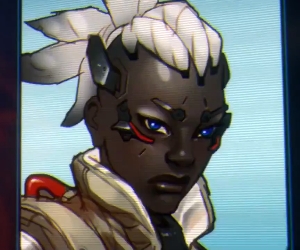ទោះបីជា Instagram ត្រូវបានគេចាត់ទុកថាជាបណ្តាញសង្គមមួយដែលមានប្រជាប្រិយភាពបំផុតនៅលើពិភពលោកក៏ដោយក៏អ្នកប្រើទាំងអស់មិនអាចយល់ថាសេវាកម្មនេះមានតម្លៃពិតប្រាកដនោះទេ។ តើធ្វើដូចម្តេចដើម្បីលុបទំព័រមួយនៅក្នុង Instagram ហើយនឹងត្រូវបានពិភាក្សាដូចខាងក្រោម។
ជាអកុសលក្រុមអ្នកបង្កើតកម្មវិធី Instagram មិនបានផ្តល់ជម្រើសដើម្បីលុបគណនីដោយផ្ទាល់ពីកម្មវិធីទូរស័ព្ទនោះទេប៉ុន្តែភារកិច្ចស្រដៀងគ្នានេះអាចត្រូវបានសម្រេចពីកុំព្យូទ័រពីបង្អួចនៃកម្មវិធីរុករកណាមួយដោយការចូលទៅកាន់ចំណុចប្រទាក់តំបន់បណ្ដាញ។
ការលុបគណនី Instagram
នៅក្នុង Instagram អ្នកប្រើអាចលុបគណនីឬបិទវាជាបណ្តោះអាសន្ន។ ក្នុងករណីដំបូងប្រព័ន្ធនឹងលុបចេញទំព័រទាំងស្រុងដោយគ្មានលទ្ធភាពនៃការងើបឡើងវិញ។ រួមគ្នាជាមួយគណនីរបស់អ្នករូបថតនិងមតិយោបល់របស់អ្នកប្រើផ្សេងទៀតនឹងត្រូវបានលុបជាអចិន្ត្រៃយ៍។
ជម្រើសទីពីរគឺត្រូវប្រើនៅពេលអ្នកមិនទាន់បានសម្រេចចិត្តថាតើត្រូវលុបទំព័ររបស់អ្នកឬអត់។ ក្នុងករណីនេះលទ្ធភាពចូលទៅកាន់ទំព័រនឹងត្រូវបានកំណត់អ្នកប្រើនឹងមិនអាចបញ្ចូលទម្រង់របស់អ្នកបានទេប៉ុន្តែនៅពេលសកម្មភាពណាមួយអាចបន្ត។
ចាក់សោគណនី Instagram
- ចូលទៅកាន់ទំព័រកម្មវិធី Instagram ណាមួយសូមចុចលើធាតុ "ចូល"ហើយបន្ទាប់មកចូលក្នុងគណនីរបស់អ្នក។
- ចុចលើរូបតំណាងប្រវត្តិរូបរបស់អ្នកនៅជ្រុងខាងលើផ្នែកខាងស្តាំ។ នៅក្នុងបង្អួចដែលបើកសូមចុចលើប៊ូតុង។ "កែប្រវត្តិរូប".
- នៅក្នុងផ្ទាំង "កែប្រវត្តិរូប" រមូរចុះទំព័រហើយបន្ទាប់មកចុចលើប៉ារ៉ាម៉ែត្រ "ទប់ស្កាត់គណនីជាបណ្ដោះអាសន្ន".
- Instagram នឹងស្នើសុំឱ្យអ្នកចុះឈ្មោះហេតុផលសម្រាប់ការលុបគណនី។ នៅលើទំព័រដូចគ្នានេះដែរវាត្រូវបានគេនិយាយថាអាចដោះសោទម្រង់បានអ្នកគ្រាន់តែត្រូវចូលដោយប្រើគណនីរបស់អ្នក។

សូមមើលផងដែរ: របៀបចូលទៅក្នុង Instagram



បញ្ចប់ការលុបគណនី
សូមចំណាំថាដោយបញ្ចប់នីតិវិធីលុបអ្នកនឹងបាត់បង់សិទ្ធិចូលដំណើរការរូបថតទាំងអស់របស់អ្នកដែលបានបោះផ្សាយនៅលើទំព័រនេះជាអចិន្ត្រៃយ៍។
- ចូលទៅកាន់ទំព័រការលុបគណនីនៅតំណនេះ។ បង្អួចអនុញ្ញាតនឹងលេចឡើងនៅលើអេក្រង់ដែលអ្នកនឹងត្រូវបញ្ចូលព័ត៌មានបញ្ជាក់អត្តសញ្ញាណរបស់អ្នក។
- ដើម្បីបញ្ចប់ដំណើរការលុបគណនីរបស់អ្នកអ្នកចាំបាច់ត្រូវបញ្ជាក់មូលហេតុដែលអ្នកមិនចង់ប្រើទម្រង់ Instagram របស់អ្នកទៀត។ នៅពេលអ្នកបញ្ចប់ការប្រតិបត្តិនៃសកម្មភាពដែលបានបញ្ជាក់ការលុបនឹងត្រូវបានបញ្ចប់។


ប្រសិនបើអ្នកនៅតែមានសំណួរទាក់ទងនឹងការបញ្ឈប់គណនីបណ្តាញសង្គម Instagram របស់អ្នកសូមសួរពួកគេនៅក្នុងមតិយោបល់។